Fatmawati Achmad Zaenuri / Shutterstock
Le Linux seq La commande génère des listes de nombres en un clin d’œil. Mais comment cette fonctionnalité peut-elle être mise en pratique? Nous allons vous montrer comment seq peut vous être utile.
La commande seq
À première vue, le Linux seq la commande semble être quelque chose d’une bizarrerie. Il vous permet de générer séquences de nombres vite et c’est tout! Le mot clé ici, cependant, est « rapidement ». Dans un instant, vous verrez à quelle vitesse cette petite commande peut s’exécuter.
Quelle que soit la façon dont ils sont générés, quelle est l’utilité d’une liste de nombres? le seq La commande a été ajoutée à la 8e édition d’Unix en 1985. Elle existe depuis, donc elle doit faire quelque chose qui en vaut la peine.
le philosophie d’Unix c’est qu’il est plein de petits utilitaires qui font une chose et la font bien. L’un des principes centraux de cette philosophie est d’écrire des programmes qui acceptent les entrées d’autres programmes. Bien sûr, cela signifie également que ces programmes doivent générer une sortie qui peut être utilisée comme entrée par d’autres programmes.
le seq La commande prend tout son sens lorsqu’elle est utilisée avec d’autres commandes qui utilisent sa sortie, que ce soit via des tubes ou une extension de ligne de commande.
Génération de liste de base
Si vous lancez seq avec un seul nombre comme paramètre de ligne de commande, il compte de un à ce nombre. Il imprime ensuite les numéros dans la fenêtre du terminal, un numéro par ligne, comme indiqué ci-dessous:
seq 6

Si vous tapez deux nombres sur la ligne de commande, le premier sera le numéro de début et le second sera le numéro de fin, comme indiqué ci-dessous:
seq 4 10

Vous pouvez définir une taille de pas en incluant un troisième nombre. Il se situe entre les numéros de début et de fin. Nous tapons ce qui suit pour demander seq pour créer une liste de nombres commençant par six, se terminant par 48 et utilisant un pas de six:
seq 6 6 48

Compter à rebours
On peut aussi demander seq pour créer une liste de nombres du plus élevé au plus bas. Pour ce faire, cependant, nous devons prévoir une étape négative.
La commande suivante produit une liste qui compte de 24 à 12 par pas de 6 car nous tapons le pas comme un nombre négatif:
seq 24 -6 12

Compter avec des décimales
Les numéros de début, de fin et d’étape peuvent également être des décimales. Si l’un des nombres est un nombre décimal, les autres sont également traités comme des nombres décimaux. La commande suivante génère une liste de nombres avec un pas de 0,2:
seq 1 0.2 2
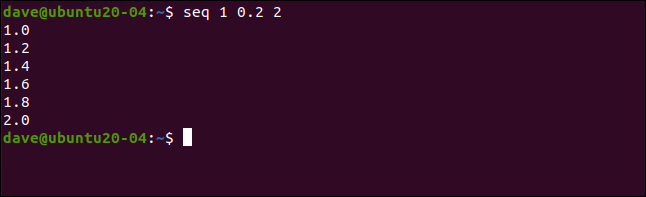
La vitesse de seq
seq est incroyablement rapide – le seul goulot d’étranglement est le temps qu’il vous faut pour taper la commande dans la fenêtre du terminal. Pour tester sa vitesse, demandons une liste de 250 000 numéros.
Nous tapons ce qui suit, en utilisant le time commande pour voir combien de temps le processus prend pour se terminer:
time seq 250000

Les résultats sont affichés sous la liste. Même sur notre PC de test moyennement alimenté, seq est étonnamment rapide.

La liste entière a été créée et écrite à l’écran en environ 1/3 de seconde. Si nous redirigeons la liste dans un fichier, nous pouvons même éviter la surcharge de la saisie dans la fenêtre du terminal.
Pour ce faire, nous tapons ce qui suit:
time seq 250000 > numbers.txt

Le temps nécessaire pour compléter la liste et créer le fichier est désormais d’environ 1/7 de seconde.
Utilisation d’un séparateur
Un caractère de nouvelle ligne est le caractère par défaut affiché entre chaque numéro dans une liste. C’est pourquoi ils apparaissent sous forme de liste verticale, avec chaque numéro sur sa propre ligne. Si vous en avez besoin, vous pouvez fournir un autre séparateur.
Par exemple, supposons que vous deviez créer une liste délimitée par des virgules, une liste divisée par deux points ou tout autre signe de ponctuation ou symbole. Le délimiteur est en fait une chaîne, vous pouvez donc utiliser plusieurs caractères.
Nous utiliserons le -s (séparateur) option. La commande suivante produira une liste délimitée par des virgules:
seq s, 6 6 36
Cette commande utilisera un deux-points (:) comme séparateur:
seq -s: 6 6 36
Cette commande dit seq pour utiliser deux traits d’union (-) comme séparateur:
seq -s-- 6 6 36

Utilisation des chaînes de format
le seq la commande prend également en charge Style de langage C chaînes de format. Celles-ci vous permettent de formater la sortie avec beaucoup plus de contrôle que de simplement spécifier un séparateur. Pour utiliser une chaîne de format, vous utilisez le -f option (format).
La commande suivante indique seq pour utiliser des zéros pour compléter la sortie à deux caractères:
seq -f "%02g" 6

Nous pouvons formater la chaîne avec n’importe quel texte que nous aimons et placer le nombre n’importe où dans la chaîne, comme suit:
seq -f "Number %02g in a C-like format string" 6

Un moyen rapide de définir le rembourrage zéro
Le moyen le plus rapide de définir un remplissage nul est d’utiliser le -w (largeur égale) option. Cela raconte seq pour utiliser des zéros pour compléter les nombres, afin qu’ils aient tous la même largeur que le plus grand nombre.
La commande suivante compte de 0 à 1000 par incréments de 100, et tous les nombres seront complétés par des zéros:
seq -w 0 100 1000

Le nombre le plus long prend quatre caractères, donc tous les nombres plus étroits sont remplis de zéros jusqu’à cette largeur (même 0 est complété par quatre zéros).
Tuyauterie seq dans BC
En définissant le séparateur comme un symbole mathématique et en faisant passer la liste dans le bc commande, nous pouvons évaluer les nombres de cette liste.
La commande suivante génère une liste de nombres séparés par des astérisques (*), commençant à un et se terminant par six:
seq -s* 6
Si nous alimentons cette liste dans bc, il évalue la liste à l’aide des astérisques (*) comme symboles de multiplication:
seq -s* 6 | bc
Nous pouvons également le faire avec d’autres symboles. La commande ci-dessous utilise un signe plus (+) pour créer une liste dans laquelle tous les numéros sont ajoutés:
seq -s+ 5
Nous tapons ce qui suit pour le canaliser dans bc et évaluez la liste:
seq -s+ 5 | bc

Création de fichiers avec seq
le touch commander met à jour les horodatages sur les fichiers. Si le fichier n’existe pas, appuyez sur le crée. Nous pouvons utiliser l’expansion de la ligne de commande avec touch et seq pour créer une collection de fichiers nommés par thème, mais numérotés différemment.
Nous allons créer un ensemble de 10 fichiers avec le même nom de base et un numéro différent (fichier-1.txt, fichier-2.txt, etc.). Nous tapons ce qui suit:
touch $(seq -f "file-%g.txt" 1 10)
Ensuite, nous tapons ce qui suit pour vérifier les fichiers:
ls file*

Utilisation de seq dans les boucles Bash
On peut utiliser seq dans les scripts Bash pour contrôler les boucles avec des décimales.
Tapez le texte suivant dans un éditeur, puis enregistrez-le sous «loops.sh»:
#!/bin/bash for val in $(seq 5 0.2 6.6); do echo "The value is now: $val" done
Ensuite, nous tapons ce qui suit pour rendre notre nouveau script exécutable:
chmod +x loop.sh

Lorsque nous exécutons le script, le compteur de boucles est imprimé dans la fenêtre du terminal. Nous pouvons ensuite taper ce qui suit pour voir le compteur de boucle décimale augmenter à chaque itération de la boucle:
./loop.sh

Souviens-toi que seq peut aussi compter à rebours; vous pouvez l’utiliser dans les boucles de la même manière.
Agréable et simple
Une chose à propos de seq est-ce qu’il n’y a pas beaucoup de courbe d’apprentissage. Il a un rafraîchissant court man page, mais vous pouvez toujours l’utiliser de manière intéressante.
Parce que nous avons souvent besoin de créer rapidement des fichiers de test avec des tailles réalistes, nous utilisons seq avec une chaîne de format. Nous redirigeons ensuite la sortie pour créer un fichier contenant autant de lignes de données factices que nous le souhaitons.


